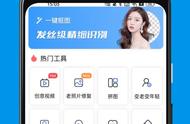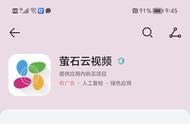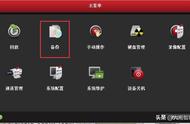步骤:
1、网上下载一张孔雀开屏图;
2、导入PS;
3、点击通道,进入通道界面,选择黑白对比度强的通道,我这里选了蓝色;
4、将蓝色通道复制一层图层;
5、快捷键Ctrl i反相选择,将白色部位调整,去除杂色;
6、快捷键Ctrl L调出色阶,用三根吸管中的,先用黑色吸管吸取孔雀,将孔雀调整成黑色,用白色吸管吸取灰色部位,调整成白色;
7、点击右下脚第一个○图标(将通道作为选区载入),Ctrl Shift i反选,将孔雀作为选区;
8、用套索工具将未选中部位加入,按Shift添加选区;
9、进入图层界面,点击蒙版,在新建一个图层,按Ctrl将两个图层右键合并图层;
10、用画笔工具,先将前景色调为白色,点击小眼睛上面的马赛克图标(锁定透明像素),再用画笔工具将孔雀羽毛刷亮,
11、保存,完工。